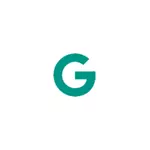
Այս ձեռնարկը, որ մանրամասնեց, թե ինչպես պետք է ուղղել այդ սխալը: Սարքը չի հավաստվում է Google- ի եւ շարունակել օգտվել Play Market- ում եւ այլ Google ծառայությունների (Maps, Gmail եւ այլն), ինչպես նաեւ համառոտ պատճառների սխալի.
Պատճառները սխալի «Սարքը չի հաստատվում» է Android
Մարտից ի վեր 2018, Google- ը սկսել է արգելափակել մուտքը ոչ սերտիֆիկացված սարքեր (այսինքն, այդ հեռախոսների եւ պլանշետների, որ չի անցել անհրաժեշտ հավաստագրման կամ չեն բավարարում որեւէ google պահանջներին) Google Play ծառայություններում:Սխալով, դա հնարավոր է եղել հանդիպմանը, նախքան սարքերի հետ մաքսային որոնվածը, բայց հիմա խնդիրը դարձել է ավելի տարածված է եւ ոչ միայն ֆորմալ որոնվածը, այլ նաեւ հենց չինական սարքերի, ինչպես նաեւ Android emulators.
Այսպիսով, Google- ը հայտնի է բացակայության սերտիֆիկացման վերաբերյալ էժան Android սարքերի (եւ ատեստավորում, նրանք պետք է համապատասխանի որոշակի պահանջների Google- ի):
Թե ինչպես կարելի է ամրագրել, որ սխալ սարքը չի հաստատվում google
End օգտվողները կարող ինքնուրույն գրանցել իրենց չսերտիֆիկացված հեռախոսը կամ պլանշետը (կամ սարքը մաքսային որոնվածը) անձնական օգտագործման Google- ի, որից հետո սխալ »սարքը չի վավերացված Google» - ի Խաղալ շուկայի, Gmail եւ այլ ծրագրեր չեն հայտնվի:
Դա կպահանջի հետեւյալ քայլերը:
- Իմացեք, Google- ի ծառայության շրջանակային սարքի ID- Ձեր Android սարքի. Դա կարելի է անել, օրինակ, օգտագործելով տարբեր տեսակի սարքի ID- դիմումների (կան մի քանի այդպիսի դիմումներ): Դուք կարող եք ներբեռնել դիմումը հետ ոչ-աշխատանքային Play Market այստեղ: թե ինչպես է բեռնել APK- ն Play Market- ում, եւ ոչ միայն: Կարեւոր թարմացում: Այն օրը, երբ գրել այս Google հրահանգը, այն սկսել է պահանջում մեկ այլ GSF ID- ն, որը չի պարունակում նամակներ (եւ ծրագրեր, որը կտա այն, այդպես էլ չգտա): Դուք կարող եք տեսնել, որ, օգտագործելով Tellb Shell - sqlite3 /data/data/com.google.com.android.gsf/databases/gservices.db "Ընտրել * հիմնականից Որտեղ անվանումը = \" Android_ID \ ";" »կամ, եթե դուք ունեն արմատային մատչելիությունը, օգտագործելով ֆայլ մենեջերի, որը կարող է դիտելու բովանդակությունը բազաների, ինչպիսիք են X-Plore File Manager (դուք պետք է բացել դիմումի տվյալների բազայի /data/data/com.google.android.gsf/databases/gservices.db Ձեր սարքի Գտնել Value համար Android_ID, չի պարունակում նամակներ, օրինակ, մի Հատված ստորեւ): Դուք կարող եք կարդալ, թե ինչպես կարելի է օգտագործել ԱԶԲ հրամանները (եթե ոչ արմատ մուտք), կարելի է կարդալ, օրինակ, ի հոդվածում ընդլայնված գործարկողի վերականգնման Android- ի վրա (իր երկրորդ մասով, այն է, ցույց է տալիս, որ մեկնարկը ԱԶԲ հրամանների):
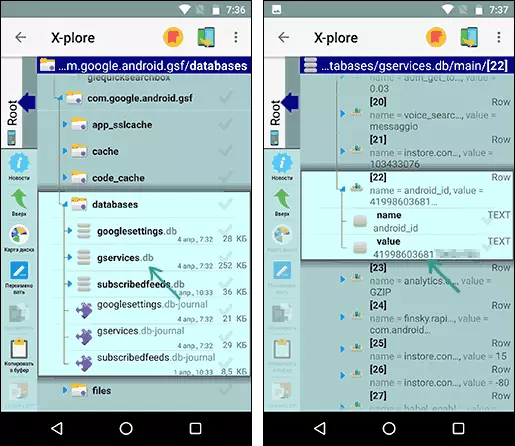
- Գնալ Google- ի Google հաշվի կայքում https://www.google.com/android/uncertified/ (կարելի է անել է հեռախոսով եւ մի համակարգչից) եւ մուտքագրեք նախկինում ստացված սարքի ID- ի «Android ID» դաշտում:
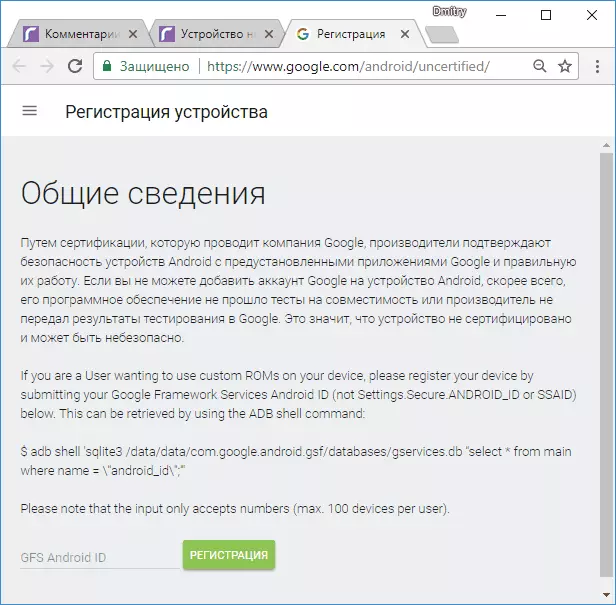
- Սեղմեք գրանցման կոճակը:
Գրանցվելուց հետո Google, մասնավորապես Play Market- ում, պետք է աշխատել, քանի որ մինչ առանց հաղորդագրությունից, որ սարքը չի գրանցվել (եթե դա չի միանգամից ունենալ կամ այլ սխալներ հայտնվել, փորձում են մաքրել հավելվածի տվյալները, տես հրահանգներ չեն ներբեռնել Android ծրագրեր Play- ից շուկա):
Դուք կարող եք տեսնել կարգավիճակ է Android հավաստագրման կարգավիճակի, ինչպես ցանկալի է հետեւյալ կերպ. Գործարկել Խաղալ Market, բացել «Կարգավորումներ» եւ վերաբերում է վերջին կարգավորումներ ցանկ Նյութի վերաբերյալ - «Սարքերի սերտիֆիկացում»:
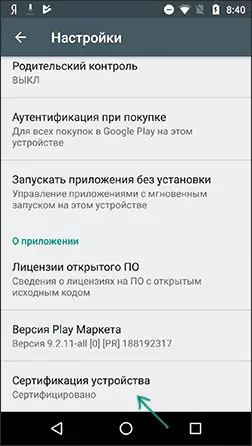
Հուսով եմ, որ այդ հանձնարարականը օգնեց լուծել խնդիրը:
լրացուցիչ տեղեկություն
Կա եւս մեկ միջոց է ուղղել սխալը տակ առնելով, սակայն, որ այն աշխատում է կոնկրետ կիրառման (Play Market- ում, այսինքն սխալ ճիշտ է միայն այն է դրան), պահանջում է արմատային մատչելիությունը, եւ պոտենցիալ վտանգավոր է, որ սարքը (հետեւել միայն Ձեր սեփական ռիսկով):
Էությունը այն է փոխարինելու բովանդակությունը build.prop համակարգի ֆայլ (գտնվում է համակարգի / build.prop, փրկել պատճենը օրիգինալ) հաջորդ (փոխարինում կարող է կատարվել օգտագործելով մեկը ֆայլի մենեջերների հետ արմատ հասանելիության աջակցությամբ ):
- Օգտագործեք հետեւյալ տեքստը բովանդակության ֆայլը build.propro.Product.brand = ro.Product.Manufacturer = ro.Build.Product = Ro.Product.Model = ro.Product.name = ro.Product.Device = Ro: Build.Description = Ro.Build.fingerPrint =:
- Մաքրելու cache եւ խաղալ Play Market- ում եւ Google Play ծառայությունները:
- Գնալ դեպի վերականգնման ընտրացանկից, եւ մաքրելու սարքի cache եւ Արվեստ / Dalvik:
- Վերագործարկեք հեռախոսը կամ պլանշետը եւ գնալ Play Market- ում:
Դուք կարող եք շարունակել է ստանալ հաղորդագրությունները, որ սարքը չի վավերացված Google- ի կողմից, բայց դիմումներ Play Market- ում չի բեռնել եւ թարմացնել.
Սակայն, ես խորհուրդ են տալիս, որ առաջին «պաշտոնական» մեթոդի ուղղելու սխալը Ձեր Android սարքը.
